Con l'introduzione della funzionalità Windows To Go da parte di Microsoft, l'utente finale ora ha l'opzione di eseguire una versione portatile di Windows da un'unità USB esterna o un hard disk. Questo è comunemente indicato come tecnologia Windows To USB. Tuttavia, ci sono molte limitazioni se si sceglie di utilizzare il Windows To Go Creator predefinito fornito con il sistema operativo Windows. Ecco perché entrano in gioco strumenti di terze parti e Hasleo WinToUSB è uno tra i più popolari nella lista dei candidati.
- Cos'è WinToUSB?
- Perché cercare un'alternativa a WinToUSB?
- Alternativa a WinToUSB #1: Windows To Go Creator
- Alternativa a WinToUSB #2: UUByte WintoUSB Pro
- Alternativa a WinToUSB #3: AOMEI Partition Assistant
- Alternativa a WinToUSB #4: Rufus
- Alternativa a WinToUSB #5: GImage X
- Confronto dei Risultati dei Test
Cos'è WinToUSB?
All'inizio, non c'erano molte scelte disponibili quando la tecnologia Windows To Go (WTG) è stata rilasciata. E WinToUSB è l'unico progettato per gli utenti normali. Questo significa che non dovrai sporcarti le mani con comandi di testo. Ha un'interfaccia utente ben progettata. Quindi ci sono molti siti web che raccomandano WinToUSB per creare un'unità USB Windows portatile.
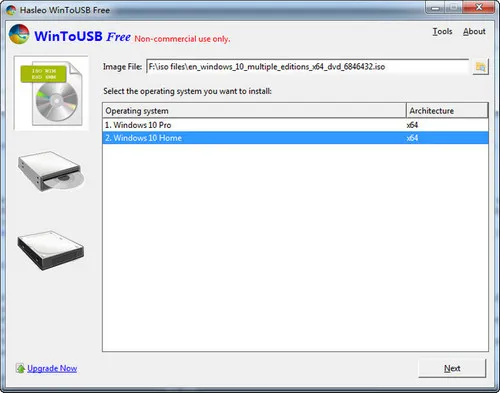
In poche parole, WinToUSB è uno strumento freemium popolare sviluppato da Hasleo software ed è una soluzione completa per creare un'unità USB Windows portatile in modo da poter eseguire direttamente il sistema operativo Windows da un'unità USB o un hard disk. Una caratteristica importante è che consente di creare un'unità Windows To Go su chiavette USB certificate e non certificate. È inoltre in grado di creare un'unità WTG da file ISO, WIM o altre immagini. Tuttavia, WinToUSB è disponibile in versione di prova gratuita ma successivamente è necessario effettuare l'aggiornamento.
Caratteristiche Principali:
- Crea un'unità WTG da Windows ISO, WIM, VHD e disco DVD.
- Clona un sistema operativo Windows esistente su un'unità esterna avviabile.
- Compatibile al 100% con l'avvio del BIOS legacy e UEFI.
- Supporta chiavette USB non certificate di marchi di terze parti.
Perché cercare un'alternativa a WinToUSB?
Ci sono due motivi principali per cui le persone cercano soluzioni alternative per sostituire WinToUSB. Il primo è che le persone hanno bisogno di una soluzione completamente gratuita invece di una gratuita con troppe restrizioni. Molte funzionalità avanzate sono disponibili solo nella versione a pagamento di WinToUSB. E la versione gratuita è semplicemente inutile in pratica. Un altro motivo è che WinToUSB non funziona correttamente e non riesce a creare un USB di Windows portatile.
Codice di errore 0x0000008000B40000: Puoi vedere questo codice di errore sullo schermo mentre cerchi di creare un dispositivo OS portatile utilizzando WinToUSB e la funzionalità di copia si blocca a una certa percentuale. Come soluzione, devi provare il processo di nuovo utilizzando un altro file ISO.
DISPOSITIVO DI AVVIO NON ACCESSIBILE: Quando stai cercando di creare un dispositivo WTG utilizzando un file immagine di Windows 7, potresti ricevere questo errore. Come soluzione, devi utilizzare un'unità USB 2.0 perché Win 7 non supporta l'USB 3.0.
La partizione non è attiva: L'errore si verifica quando stai cercando di avviare con un USB portatile ma la partizione o l'ordine di avvio non è selezionato correttamente. Come soluzione, devi rendere attiva la partizione da Gestione disco o cambiare l'ordine di avvio sul tuo PC.
Impossibile eseguire l'API di sistema: Questo è un errore comune durante il processo di formattazione USB e non è stata ancora trovata alcuna soluzione.
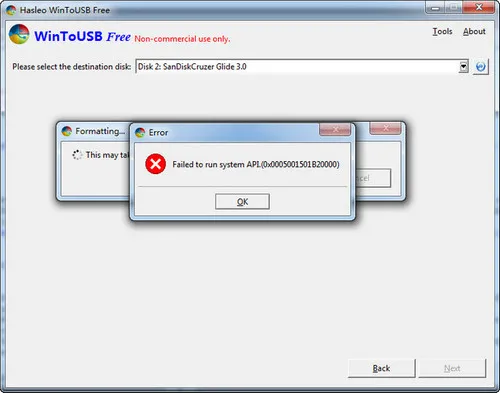
Niente di cui preoccuparsi quando WinToUSB non funziona per alcuni motivi. Ci sono molte soluzioni mature là fuori man mano che la tecnologia avanza. Di seguito è riportato un elenco delle migliori alternative a WinToUSB tra cui puoi scegliere.
Alternativa a WinToUSB #1: Windows To Go Creator
Se stai utilizzando l'ultima versione dell'edizione Enterprise di Windows 10, puoi utilizzare il Windows to Go Creator integrato per creare un'unità WTG dal Pannello di controllo. È lo strumento ufficiale fornito da Microsoft, quindi è più affidabile e sicuro rispetto agli strumenti di terze parti.
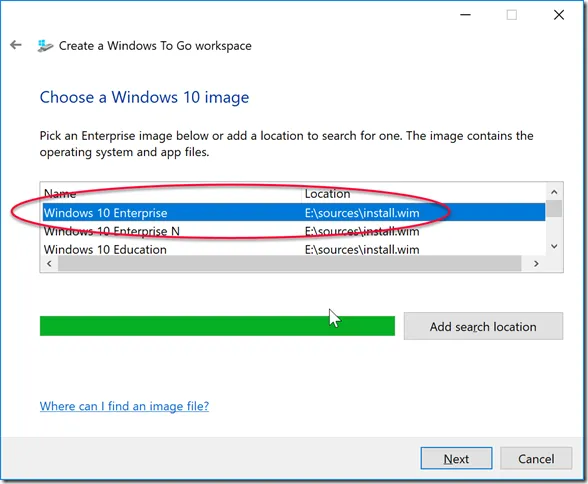
Per creare un USB di Windows portatile utilizzando il Windows To Go Creator di serie, devi accedere a Windows con un account amministratore. E quindi inserire un'unità USB nel computer. Ora cerca Windows To Go utilizzando l'app Cortana e apri Windows To Go dai risultati della ricerca. Successivamente, prendi l'USB che hai appena inserito e importa il file immagine ISO di Windows. Puoi anche aggiungere una password BitLocker durante il processo di creazione. Infine, aspetta un paio di minuti e un'unità USB di Windows portatile sarà presto disponibile.
Svantaggi:
- Disponibile solo in Windows 10 Enterprise/Education e Windows 8/8.1 Enterprise.
- Non funziona per le unità USB non certificate.
- Supporta solo le immagini ISO di Windows 10 e Windows 8/8.1 Enterprise.
Alternativa a WinToUSB #2: UUByte WintoUSB Pro
UUByte WintoUSB Pro è un altro potente creatore di Windows To Go che ha meno limitazioni e restrizioni. Si tratta di un'applicazione Windows moderna che si basa su un'interfaccia utente intuitiva. Puoi creare un'unità Windows To Go da tutte le immagini ISO di Windows e da unità USB non certificate. Inoltre, ha un tasso di successo molto più alto e una velocità di masterizzazione più veloce. Questo significa che non devi passare più tempo su questo compito impegnativo.
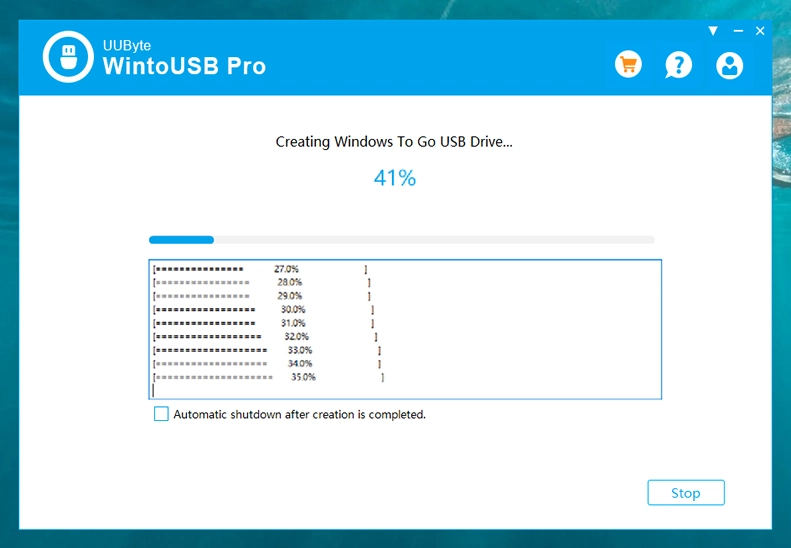
Per creare un'unità Windows To Go con UUByte WintoUSB Pro, scarica e installa prima il programma. Quindi collega l'unità USB a una porta USB. Successivamente, importa il file ISO di Windows e scegli l'unità di destinazione dove verrà installato il sistema operativo Windows. Attendi circa 10 minuti una volta completato il processo di configurazione. La tua unità USB Windows To Go è pronta per l'uso.
Svantaggi:
- Versione gratuita non disponibile.
- La funzione di clonazione potrebbe non funzionare su PC datati.
Alternativa a WinToUSB #3: AOMEI Partition Assistant
AOMEI Partition Assistant è un software di gestione del disco che può svolgere più di 30 compiti relativi alla partizione di sistema e alla migrazione. Si tratta di un'altra ottima alternativa a WinToUSB. È dotato di una funzionalità chiamata Windows To Go Creator che ti permette di mettere una versione portatile di Windows su USB. Utilizzando lo strumento, puoi anche cambiare il formato del file del disco da NTFS a FAT32 e viceversa. Ti consente inoltre di recuperare i dati persi.
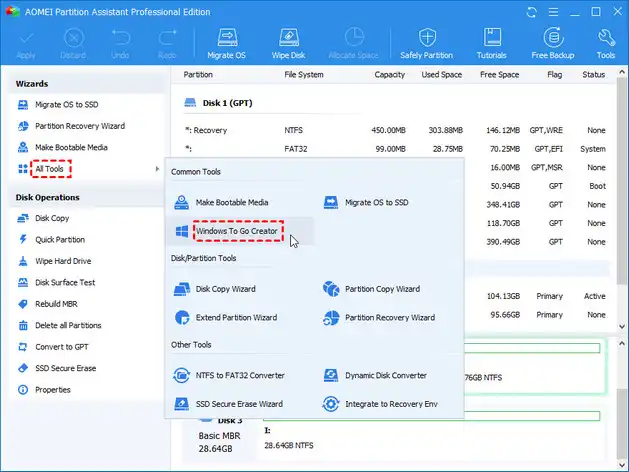
Se desideri creare un dispositivo portatile WTG, scarica e installa la versione di prova di AOMEI Partition Assistant e avvia lo strumento. Successivamente, vai dentro a Tutti gli Strumenti e seleziona Windows To Go Creator. In altre 4 fasi, devi selezionare l'opzione del computer personale, caricare l'ISO di Windows 10 o il file immagine, selezionare il dispositivo USB inserito e infine fare clic su Procedi. Ora cancellerà tutti i dati esistenti dai dispositivi selezionati e creerà il tuo WTG portatile in pochi minuti.
Svantaggi:
- Molte restrizioni nella versione gratuita.
- Tasso di successo inferiore con Windows To Go Creator.
- Tempo di attesa troppo lungo per il processo di creazione.
- USB non avviabile dopo la creazione.
Alternativa a WinToUSB #4: Rufus
Rufus è il concorrente più vicino dell'utilità Hasleo WinToUSB che ti permette di creare un supporto avviabile per Windows, Linux e altri. Rufus è un'applicazione open-source che può essere utilizzata senza installazione. Puoi anche creare un Windows To Go USB utilizzando lo strumento Rufus se stai portando con te un USB WTG certificato.
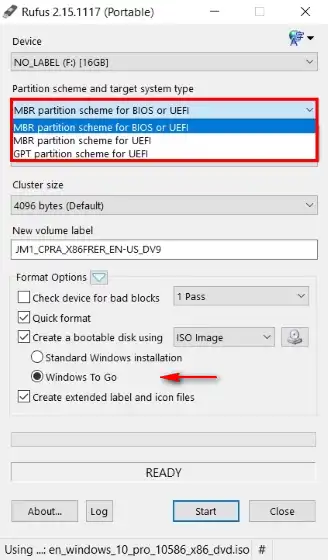
Per iniziare a creare un'unità USB Windows portatile, prima devi scaricare e installare lo strumento Rufus. Ora inserisci il dispositivo USB desiderato in cui desideri mettere il sistema operativo Windows portatile. Successivamente, avvia il software, seleziona la tua USB inserita e carica il file ISO di Windows. Dopo di che, seleziona il pulsante radio che indica Windows To Go e clicca sul pulsante Avvia. Ora aspetta per un po', e otterrai pronta per l'uso l'unità USB portatile WTG creata da Rufus.
Svantaggi:
- La funzione Windows To Go è stata rimossa dalle nuove versioni.
- Nessun supporto ufficiale.
- Non funziona per i dispositivi USB 3.0 o 3.1 più recenti.
Alternativa a WinToUSB #5: GImage X
GImage X è un altro software gratuito per creare un USB Windows To Go. Oltre a ciò, lo strumento è integrato con tutte le funzioni necessarie per modificare, eliminare, montare, acquisire o esportare un file WIM. È una GUI che rende più facile operare con qualsiasi tipo di attività legata ai file WIM.
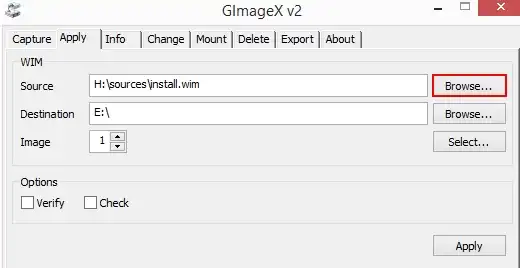
Per creare un'unità portatile WTG, devi scaricare GImage X e installarlo su un PC o laptop. Ora inserisci il dispositivo USB e rendilo avviabile con l'aiuto dei comandi diskpart. Dopo di che, monta il tuo file ISO di Windows e poi avvia GImage X. Successivamente, vai nella sezione Applica, clicca sul pulsante Sfoglia sotto la sezione Origine e recupera il file install.wim. Infine, scegli la tua chiavetta USB inserita e clicca sul pulsante Applica. GImage X potrebbe impiegare più tempo rispetto ad altri creatori WTG, quindi una volta completato il processo, sei pronto per utilizzare il dispositivo WTG su qualsiasi PC.
Svantaggi:
- Deve essere combinato con il comando diskpart.
- Non può importare il file ISO di Windows.
- Richiede più tempo durante il processo di scrittura del file.
Confronto dei Risultati del Test Tablet
|
|
Risultato |
Tempo |
Prezzo |
|---|---|---|---|
| Windows To Go | Fallito | / | Gratis |
| WintoUSB Pro | Successo | 12 Min | $29.95 |
| Partition Assistant | Fallito | / | $43.96 |
| Rufus | Successo | 2.5 Ore | Gratis |
| GImageX | Successo | 4 Ore | Gratis |
Ambiente di Test: ThinkPad T480S, Windows 10 Home, Samsung Bar Plus USB 3.1, Windows 10 Home ISO
Conclusioni
WinToUSB è un ottimo strumento per creare un'unità USB Windows portatile. Tuttavia, potresti riscontrare problemi tecnici durante il processo di creazione. Se il problema non può essere risolto da solo, non ti frustrare perché ci sono alcune ottime alternative a WinToUSB. Fondamentalmente, se cerchi uno strumento con un'interfaccia facile da usare e meno errori, allora UUByte WintoUSB Pro è la tua migliore scelta. E non fidarti troppo degli strumenti freemium poiché ti spingeranno a passare alla versione a pagamento.


